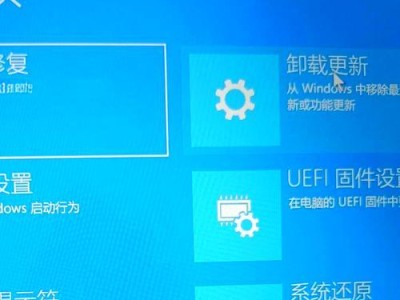当我们使用电脑的时间越来越长,电脑的磁盘内存也会逐渐减少。随着内存的不断减少,我们的电脑会变得越来越慢,甚至出现卡顿和死机的情况。为了解决这个问题,我们需要对电脑磁盘进行清理,释放内存空间。本文将为您提供一些简单而有效的方法,帮助您解决电脑磁盘内存不足问题。

文章目录:
1.清理临时文件夹

2.卸载不需要的程序
3.清理回收站
4.删除浏览器缓存
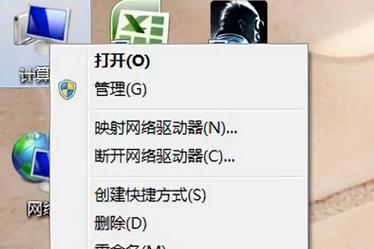
5.清理下载文件夹
6.清理系统日志文件
7.删除不再使用的大文件
8.移动大文件到外部存储设备
9.清理系统恢复点
10.禁用开机自启动程序
11.清理无效的注册表项
12.压缩磁盘空间
13.清理系统内存缓存
14.优化磁盘碎片整理
15.使用专业的磁盘清理工具
1.清理临时文件夹:打开电脑的临时文件夹,删除其中的所有文件,这些文件是临时生成的,占用了宝贵的磁盘空间。
2.卸载不需要的程序:打开控制面板,选择“程序和功能”,找到不再使用的程序并卸载它们,这样可以释放大量的磁盘空间。
3.清理回收站:回收站中保存了我们删除的文件,这些文件仍然占用了磁盘空间,定期清空回收站可以释放内存空间。
4.删除浏览器缓存:打开浏览器的设置,选择清除缓存,这样可以清理掉浏览器中占用的大量磁盘空间。
5.清理下载文件夹:下载文件夹中通常会积累大量的下载文件,删除不再需要的文件可以释放磁盘空间。
6.清理系统日志文件:打开事件查看器,选择“应用程序和服务日志”,删除不再需要的系统日志文件。
7.删除不再使用的大文件:找到占用较大空间且不再使用的文件,将其删除以释放磁盘空间。
8.移动大文件到外部存储设备:将一些大文件,如电影、音乐等,移动到外部存储设备中,以减少对电脑磁盘的占用。
9.清理系统恢复点:打开系统恢复设置,删除旧的系统恢复点,释放磁盘空间。
10.禁用开机自启动程序:打开任务管理器,选择“启动”选项卡,禁用一些不必要的开机自启动程序,减少内存占用。
11.清理无效的注册表项:使用注册表清理工具,清理掉无效的注册表项,以提升系统性能。
12.压缩磁盘空间:打开磁盘属性,选择“压缩此驱动器以节省磁盘空间”,压缩磁盘以释放更多空间。
13.清理系统内存缓存:打开命令提示符,输入“ipconfig/flushdns”命令,清理系统的DNS缓存。
14.优化磁盘碎片整理:使用磁盘碎片整理工具,对电脑磁盘进行碎片整理,提高读写速度和性能。
15.使用专业的磁盘清理工具:选择一款专业的磁盘清理工具,如CCleaner等,使用其高效的清理功能,彻底解决磁盘内存不足的问题。
通过清理临时文件夹、卸载不需要的程序、清理回收站、删除浏览器缓存等操作,我们可以轻松解决电脑磁盘内存不足的问题。同时,定期进行磁盘清理和优化,可以保持电脑的良好运行状态,提升系统性能。相信通过本文介绍的方法,您可以轻松地清理电脑磁盘,让您的电脑运行更加顺畅。